Musikwiedergabe auf dem Apple TV 4K steuern
Wenn du in der App „Musik“ mit der Wiedergabe eines Titels, eines Radiosenders oder eines Musikvideos beginnst, wird der Inhalt im Bildschirm „Jetzt läuft“ angezeigt. Hier kannst du die Wiedergabe steuern, weitere Informationen zu deinem Inhalt erhalten und die Liedtexte anzeigen (wenn verfügbar).
Tipp: Um von einem beliebigen Bildschirm des Apple TV 4K zu den Steuerelementen „Jetzt läuft“ zu gelangen, halte ![]() auf deiner Fernbedienung gedrückt, um das Kontrollzentrum zu öffnen, und navigiere dann zu
auf deiner Fernbedienung gedrückt, um das Kontrollzentrum zu öffnen, und navigiere dann zu ![]() .
.
Musikwiedergabe im Bildschirm „Jetzt läuft“ steuern
Öffne auf dem Apple TV 4K die App „Musik“
 .
.Beginne mit der Wiedergabe eines Titels oder navigiere zu „Jetzt läuft“ oben auf dem Bildschirm.
Führe beliebige der folgenden Schritte aus:
Pause oder Wiedergabe: Drücke
 auf deiner Fernbedienung oder drücke die Klickpad-Mitte oder die Touch-Oberfläche.
auf deiner Fernbedienung oder drücke die Klickpad-Mitte oder die Touch-Oberfläche.Siri: Halte
 auf deiner Fernbedienung gedrückt und sage Siri dann, dass die Musik wiedergegeben oder angehalten werden soll.
auf deiner Fernbedienung gedrückt und sage Siri dann, dass die Musik wiedergegeben oder angehalten werden soll.Titel von Anfang an wiedergeben: Drücke auf dem Klickpad-Ring oder der Touch-Oberfläche nach links.
Zum nächsten Titel springen: Drücke auf dem Klickpad-Ring oder der Touch-Oberfläche nach rechts.
Zu einer bestimmten Stelle im Musiktitel wechseln: Zeige die Wiedergabesteuerelemente an und navigiere dann nach links oder rechts, um in der Timeline rückwärts bzw. vorwärts zu gehen.
Kreise für eine präzisere Steuerung mit dem Finger auf dem Klickpad-Ring im oder gegen den Uhrzeigersinn (nur bei der silbernen Fernbedienung).
Mehr Details zu wiedergegebenen Titeln erhalten: Blende die Wiedergabesteuerung ein, streiche dann auf dem Klickpad oder der Touch-Oberfläche nach unten und wähle dann „Info“.
Titel als Favorit markieren: Blende die Wiedergabesteuerung ein, streiche dann auf dem Klickpad oder der Touch-Oberfläche nach oben und wähle dann
 .
.Wenn du Titel als Favoriten markierst, wird der Titel und der:die Künstler:in zu deiner Mediathek hinzugefügt. Außerdem werden hierdurch die Empfehlungen, die du auf der Startseite erhältst, beeinflusst.
Weitere Optionen anzeigen: Blende die Wiedergabesteuerung ein, streiche dann auf dem Klickpad oder der Touch-Oberfläche nach oben, wähle
 und wähle dann die gewünschte Option aus.
und wähle dann die gewünschte Option aus.Du kannst den Titel zu deiner Mediathek oder einer Playlist hinzufügen, einen Sender basierend auf dem Titel erstellen, Apple Music weniger ähnliche Titel vorschlagen lassen und mehr.
Warteliste und Steuerelemente von „Jetzt läuft“ ein-oder ausblenden: Blende die Wiedergabesteuerung ein, streiche dann auf dem Klickpad oder der Touch-Oberfläche nach unten und wähle dann
 . Weitere Informationen findest du unter Warteliste für „Jetzt läuft“ verwenden.
. Weitere Informationen findest du unter Warteliste für „Jetzt läuft“ verwenden.Steuerelemente für Liedtexte und Apple Music Sing ein- oder ausblenden: Blende die Wiedergabesteuerung ein, streiche dann auf dem Klickpad oder der Touch-Oberfläche nach unten und wähle dann
 . Weitere Informationen findest du unter Anzeigen des Liedtexts.
. Weitere Informationen findest du unter Anzeigen des Liedtexts.SharePlay aktivieren: Blende die Wiedergabesteuerung ein, streiche dann auf dem Klickpad oder der Touch-Oberfläche nach unten und wähle dann
 . Weitere Informationen findest du unter Gemeinsam Musik mit SharePlay auf dem Apple TV 4K hören.
. Weitere Informationen findest du unter Gemeinsam Musik mit SharePlay auf dem Apple TV 4K hören.
Warteliste für „Jetzt läuft“ verwenden
Die Warteliste „Jetzt läuft“ zeigt alle Titel in einem Album, Titel und Videos in einer Playlist an oder, was als nächstes auf einem Sender läuft. Objekte in der Warteliste werden in einer Zeile und mit dem aktuell gespielten Titel in der Mitte angezeigt.
Öffne auf dem Apple TV 4K die App „Musik“
 .
.Beginne mit der Wiedergabe eines Titels oder navigiere zu „Jetzt läuft“ oben auf dem Bildschirm.
Blende die Wiedergabesteuerung ein, streiche dann auf dem Klickpad oder der Touch-Oberfläche nach unten und wähle dann
 .
.Hinweis: Steuerelemente für die Warteliste sind nicht verfügbar, wenn du einen Sender, Live-Radio oder Radiofolgen wiedergibst.
Führe beliebige der folgenden Schritte aus:
In der Warteliste navigieren: Navigiere bis zum aktuellen Titel und navigiere dann auf dem Klickpad oder der Touch-Oberfläche nach links oder rechts.
Anderen Titel aus der Warteliste wiedergeben: Navigiere zu einem Titel in der Warteliste und wähle ihn dann aus.
Alle Titel in der Warteliste zufällig wiedergeben: Blende die Wiedergabesteuerung ein, streiche dann auf dem Klickpad oder der Touch-Oberfläche nach oben und wähle dann
 . Wähle die Taste erneut aus, um „Zufällige Wiedergabe“ zu deaktivieren.
. Wähle die Taste erneut aus, um „Zufällige Wiedergabe“ zu deaktivieren.Gesamte Warteliste oder aktuell gespielten Titel wiederholen: Blende die Wiedergabesteuerung ein, streiche dann auf dem Klickpad oder der Touch-Oberfläche nach oben und wähle dann
 , um die gesamte Warteliste zu wiederholen. Wähle die Taste erneut aus, um nur den aktuell wiedergegebenen Titel zu wiederholen. Wähle die Taste ein drittes Mal aus, um „Wiederholen“ zu deaktivieren.
, um die gesamte Warteliste zu wiederholen. Wähle die Taste erneut aus, um nur den aktuell wiedergegebenen Titel zu wiederholen. Wähle die Taste ein drittes Mal aus, um „Wiederholen“ zu deaktivieren.„AutoPlay“ deaktivieren: Blende die Wiedergabesteuerung ein, streiche dann auf dem Klickpad oder der Touch-Oberfläche nach oben und wähle dann
 . Wähle die Taste erneut aus, um „AutoPlay“ wieder zu aktivieren.
. Wähle die Taste erneut aus, um „AutoPlay“ wieder zu aktivieren.Hinweis: „AutoPlay“ (standardmäßig aktiviert mit einem Punkt unter
 ) erweitert die Warteliste mit ähnlichen Titeln, bis du die Musikwiedergabe stoppst. Wenn AutoPlay aktiviert ist, zeigt die Warteliste zehn Titel nach dem Ende der Playlist oder des Mix an, die/den du gerade hörst.
) erweitert die Warteliste mit ähnlichen Titeln, bis du die Musikwiedergabe stoppst. Wenn AutoPlay aktiviert ist, zeigt die Warteliste zehn Titel nach dem Ende der Playlist oder des Mix an, die/den du gerade hörst.
Tipp: Du kannst einen Titel, ein Album oder eine Playlist überall in der App „Musik“ zur Warteliste hinzufügen, indem du zu dem gewünschten Inhalt navigierst, das Klickpad oder die Touch-Oberfläche gedrückt hältst und dann „Nächster Titel“ (um den Inhalt nach dem aktuellen Titel wiederzugeben) oder „Zuletzt wiedergeben“ (um den Inhalt zum Ende der Warteliste hinzuzufügen).
Anzeigen des Liedtexts
Bestimmte Titel verfügen über Liedtexte, die du während der Wiedergabe anzeigen kannst. Wenn Liedtexte angezeigt werden, kannst du auch auf die Steuerelemente für „Apple Music Sing“ zugreifen (wenn verfügbar).
Öffne auf dem Apple TV 4K die App „Musik“
 .
.Beginne mit der Wiedergabe eines Titels oder navigiere zu „Jetzt läuft“ oben auf dem Bildschirm.
Blende die Wiedergabesteuerung ein, streiche dann auf dem Klickpad oder der Touch-Oberfläche nach unten und wähle dann
 .
.Hinweis: Wenn Liedtexte für den Titel nicht verfügbar sind, erscheinen keine Texte, wenn du
 auswählst.
auswählst.Während der Titel gespielt wird, wird der Liedtext anzeigt und läuft zeitgleich mit dem Titel mit.
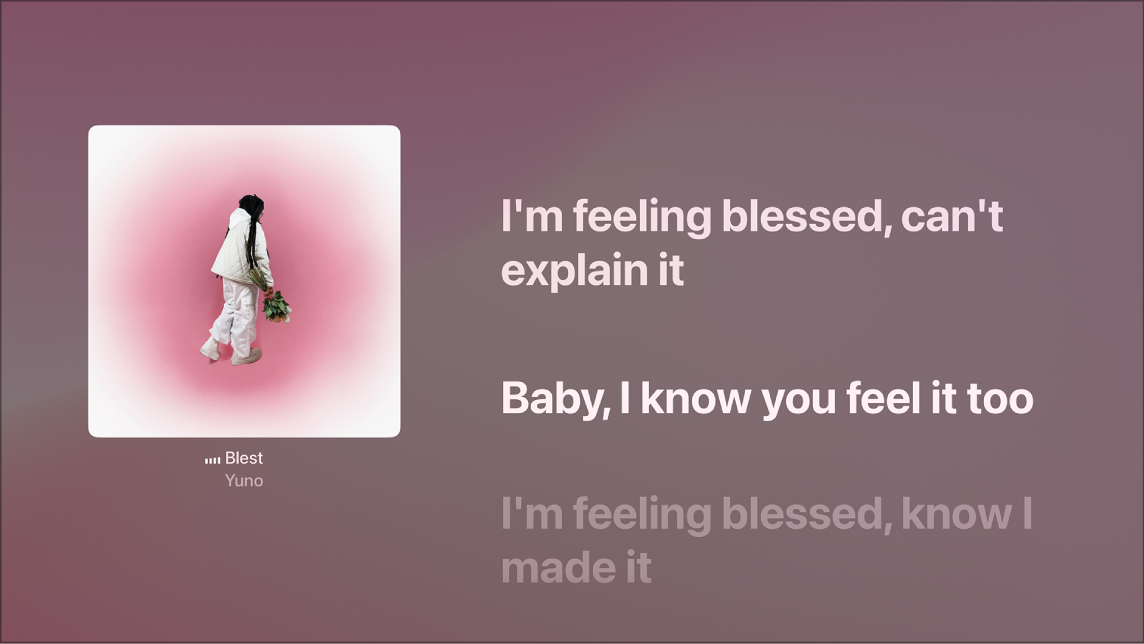
Um Hilfe bei der Aussprache oder bei der Übersetzung der Liedtexte zu erhalten (falls verfügbar), zeige Wiedergabesteuerelemente an, wähle
 und wähle dann eine oder beide der folgenden Optionen aus:
und wähle dann eine oder beide der folgenden Optionen aus:„Aussprache“ einblenden: Eine Zeile mit der Aussprache wird in Echtzeit unter jedem Liedtext angezeigt.
„Übersetzung“ einblenden: Eine Zeile mit der Übersetzung wird unter jedem Liedtext angezeigt.
Hinweis: Optionen für die Aussprache und Übersetzung werden nur angezeigt, wenn ein Titel verfügbar ist, der mit den für das Apple TV 4K ausgewählten Spracheinstellungen übereinstimmt. Weitere Informationen findest du unter Sprache oder Region auf dem Apple TV 4K ändern.
Um einen Liedtext zu finden, den du wiedergeben möchtest, drücke
 oder
oder  auf der Fernbedienung, um die Wiedergabesteuerung auszublenden, und navigiere dann im Liedtext nach oben oder unten.
auf der Fernbedienung, um die Wiedergabesteuerung auszublenden, und navigiere dann im Liedtext nach oben oder unten.Während du nach oben und unten navigierst, wird auf dem Bildschirm eine Anzeige eingeblendet, um auf die genaue Zeit hinzuweisen, zu der jeder Liedtext in der Timeline des Titels gehört werden kann. Führe mit der Fernbedienung einen der beiden Schritte aus:
Titel von einer neuen Stelle aus wiedergeben: Drücke die Klickpad-Mitte oder die Touch-Oberfläche.
Zurück zur aktuellen Stelle im Liedtext springen: Drücke
 oder
oder  .
.
Um den vollständigen Liedtext einschließlich Titelinfos anzuzeigen, blende die Wiedergabesteuerelemente ein, wähle
 und wähle dann „Kompletten Liedtext anzeigen“.
und wähle dann „Kompletten Liedtext anzeigen“.Um die Steuerungen „Apple Music Sing“ zu aktivieren, blende die Wiedergabesteuerelemente ein und wähle dann „
 “ oder „
“ oder „ “. Weitere Informationen findest du unter Apple Music Sing auf dem Apple TV 4K verwenden.
“. Weitere Informationen findest du unter Apple Music Sing auf dem Apple TV 4K verwenden.
Musikwiedergabe und Audioausgabe über das Kontrollzentrum steuern
Wenn Musik auf dem Apple TV 4K abgespielt oder angehalten wird, kannst du die Steuerelemente für die Wiedergabe oder Audio über das Kontrollzentrum öffnen.
Halte
 auf der Fernbedienung gedrückt, um das Kontrollzentrum zu öffnen. Führe dann einen der folgenden Schritte aus:
auf der Fernbedienung gedrückt, um das Kontrollzentrum zu öffnen. Führe dann einen der folgenden Schritte aus:Musikwiedergabe steuern: Wähle
 aus und wähle dann den Titel aus, um ihn im Bildschirm „Jetzt läuft“ zu öffnen oder wähle ein Wiedergabesteuerelement aus.
aus und wähle dann den Titel aus, um ihn im Bildschirm „Jetzt läuft“ zu öffnen oder wähle ein Wiedergabesteuerelement aus.Audioausgabe ändern: Wähle
 und wähle dann ein oder mehrere Wiedergabeziele aus.
und wähle dann ein oder mehrere Wiedergabeziele aus.Du kannst Audio auf dem Apple TV 4K auf kompatiblen AirPods oder Beats-Kopfhörern, AirPlay-fähigen Lautsprechern, Bluetooth-Kopfhörern oder -Lautsprechern, dem HomePod oder über die App „Home“ verbundenen Lautsprechern wiedergeben.
Musik wird weiterhin wiedergegeben, wenn du die App „Musik“ verlässt, wird aber gestoppt, wenn du in einer anderen App mit der Wiedergabe von Audio oder Video beginnst.